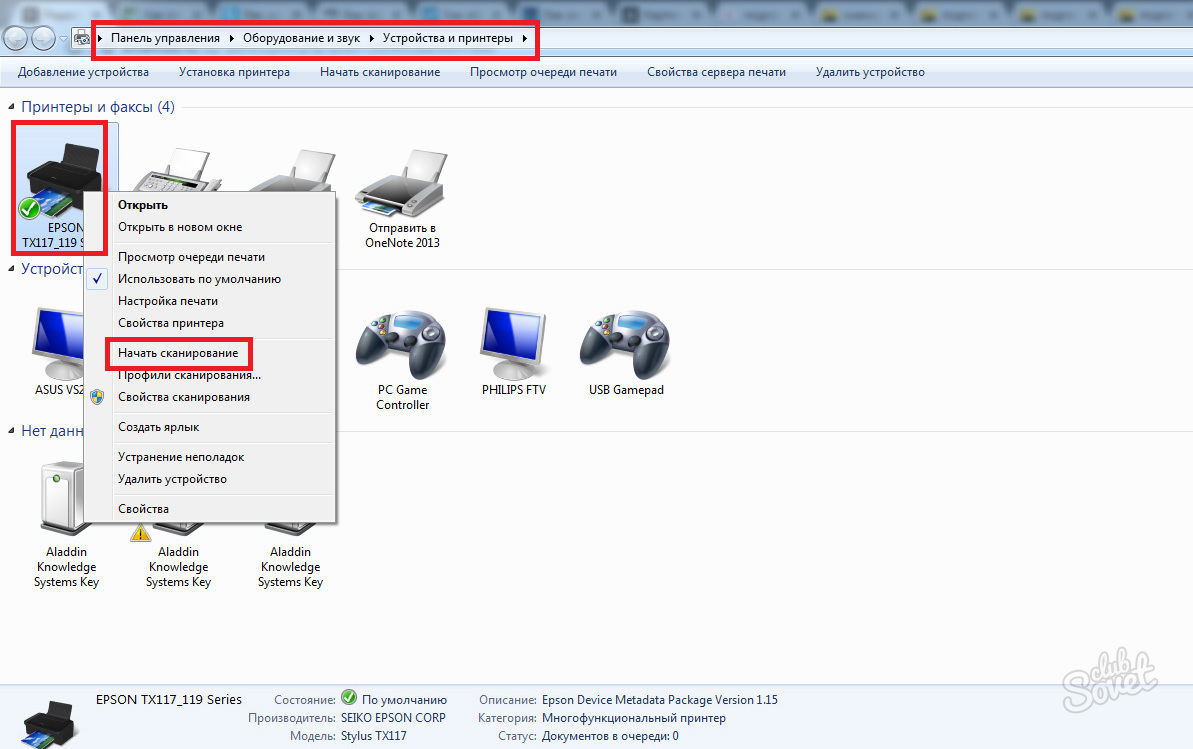Wielu z was jest częściej lub mniej w obliczu potrzeby przesyłania informacji (tekstów, grafiki, zdjęć) z nośnika papieru do komputera. Główny asystent w rozwiązywaniu tego problemu jest skaner. Może to być zarówno niezależne urządzenie, jak i MFP z możliwością skanowania.
Przygotowanie do skanowania z drukarką na komputer
Aby przejść do rzeczywistego procesu skanowania, musi być komputer i skaner (lub MFP z najnowszą funkcją) do dyspozycji.
- Włącz komputer i drukarkę.
- MFP (lub skaner) Podłącz do źródła zasilania i komputera.
- Dokument, książki, zdjęcie lub inne media papierowe, informacje, z których chcesz odczytać, mają przednią stronę na szkle skanera.
Ten przygotowany krok jest zakończony.
Jak skanować obraz z drukarki do komputera
Farba
Obecność tego edytora graficznego pomoże łatwo i szybko i szybko przeprowadzić procedurę transferu danych.
- Uruchom program farby. Aby to zrobić, kliknij na jego etykietę (Ikona) na pulpicie lub przejdź przez ścieżkę "Start" - "Wszystkie programy" - "Standard" - "Farba".
- W lewym górnym rogu jest otwarty program, przejdź do menu "Plik" lub kliknij biały prostokąt z listą rozwijanej (w tym samym rogu).
- Na liście listy wybierz "Uzyskaj obraz" - "ze skanera lub kamery" (lub "ze skanera lub kamery"). Jeśli ten element menu nie jest aktywny, skaner nie jest gotowy do pracy (sprawdź połączenie urządzenia do zasilania i komputera).
- Na ekranie pojawi się okno, w którym wybierzesz wymagane urządzenie - drukarkę, typ zeskanowanego obrazu (kolor lub czarno-biały).
- Po - naciśnij klawisz "Skanuj".
- Gotowe. Masz zeskanowany obraz, który możesz edytować, jeśli chcesz.
- Aby zapisać zdjęcie, przejdź do menu "Plik" i wybierz "Zapisz jako", określając ścieżkę w katalogu, w którym zostanie przechowywany plik zostanie zapisany. Najczęstsze formaty konserwacyjne - .jpeg i .png.
Korzystanie z aplikacji do skanowania
- Zainstaluj na komputerze, którego potrzebujesz do drukarki sterownika. Aby to zrobić, użyj dysku, który poszedł z urządzeniem lub pobrać je z Internetu.
- Przejdź przez ścieżkę "Start" - "Urządzenia i drukarki" (lub "Start" - "Panel sterowania" - "Urządzenia i drukarki").
- Weź odpowiedni przycisk na ikonie drukarki i zatrzymaj "Scan Scan" na liście rozwijanej.
- Otworzy się okno, w którym zainstalujesz ustawienia skanowania: zostanie uzyskany typ dokumentu źródłowego, kolor lub czarno-białego obrazu, rozdzielczość gotowego obrazu, w którym format zostanie zapisany plik.
- Naciśnij przycisk Skanuj (skanowanie).
- W rezultacie skanowany obraz pojawi się na ekranie, do którego przypisujesz nazwę i określa ścieżkę do jego umieszczenia na komputerze.
Rozdzielczość obrazu podczas skanowania z drukarki do komputera
Rozdzielczość jest jednym z ważnych parametrów ostatecznego obrazu. To on określa szczegóły (przejrzystość) obrazu. W przypadku dokumentów tekstowych nie należy wystawiać żadnych wysokich wartości - nie ma potrzeby tego, a czas na proces skanowania zostanie wydany więcej. I pamiętaj, że możliwe jest zmniejszenie rozdzielczości odebranej obrazu (w edytorze grafiki), nie można zwiększyć - konieczne będzie ponownie zeskanowanie dokumentu.
- 100 - 200 dpi - szybki transfer obrazów, nie oznacza, że \u200b\u200bpóźniejsze rozpoznawanie dokumentu.
- 300 - 400 DPI - wystarczające wskaźniki do rozpoznawania tekstu.
- 500 - 600 DPI - Jeśli chcesz złapać najmniejsze szczegóły obrazu.